Wi-Fi analyseprogram
Kun tilgængelig i Kaspersky Premium.
Din smartenheds ydeevne afhænger af kvaliteten af dit Wi-Fi-signal. Tilstødende netværk bruger ofte de samme kommunikationskanaler. Det kan resultere i, at interferens og høj netværksbelastning forringer din Wi-Fi-forbindelse. Wi-Fi analyseprogrammet kan hjælpe dig med at lære mere om dit Wi-Fi-hjemmenetværk, finde det optimale sted for routeren i dit hjem, vælge den mindst travle kommunikationskanal og forbedre din Wi-Fi-opsætning generelt.
Sådan fortsætter du til konfiguration af Wi-Fi analyseprogrammet
- Åbn programmets hovedvindue.
- Gå til Smart home afsnittet.
- I vinduet Wi-Fi Analyse skal du klikke på knappen Vis.
Dette åbner vinduet Wi-Fi Analyse.
Vinduet Wi-Fi analyseprogram
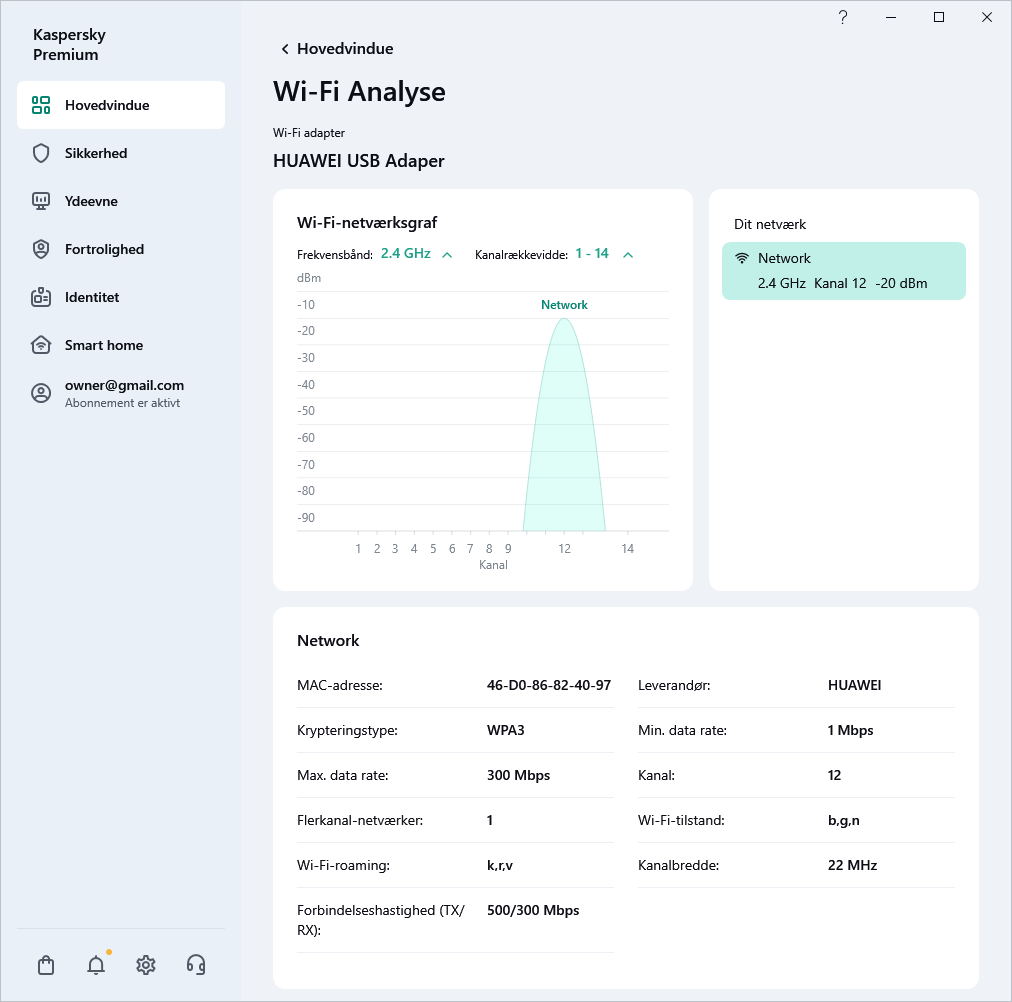
Sådan kontrollerer du Wi-Fi-signalstyrken
I vinduet Wi-Fi Analyse vises tilgængelige Wi-Fi-netværk på grafen som parabler.
På grafens lodrette akse kan du estimere styrken på dit Wi-Fi-signal. Jo højere parablen på dit hjemmenetværk er, jo bedre er Wi-Fi-signalet.

Wi-Fi-signalstyrke måles som RSSI (received signal strength indicator), det vil sige fuld effektniveau for det modtagne signal. Måleenheden er dBm, decibel med reference til 1 milliwatt).
Værdien af signalstyrken kan variere fra 0 til -100 dBm. Højere signalstyrkeværdier (tættere på 0) svarer til et bedre (stærkere) signal, og lavere værdier (tættere på -100) svarer til et dårligere (svagere) signal.
Følgende værdier for Wi-Fi-signalstyrke svarer omtrent til dets kvalitet:
- fremragende: -35 til -50 dBm
- god: -50 til -65 dBm
- rimelig: -65 til -75 dBm
- dårlig: -75 til -85 dBm
- uacceptabel: -85 til -100 dBm.
Anbefaling: Hvis dit Wi-Fi-signal er svagt, kan du prøve at placere din router et andet sted i dit hjem eller bringe enheden tættere på routeren, og derefter åbne Wi-Fi Analyse afsnittet igen for at få et skøn over Wi-Fi-signalstyrken.
Nogle flere råd om Wi-Fi-routerplacering:
- Installer ikke din Wi-Fi-router ved siden af elektriske apparater (køleskab, tv, stationær computer) eller andre enheder, der kan udsende radiobølger (mikrobølgeovn, trådløs telefon). Elektriske apparater er en kilde til radiofrekvensstøj og magnetiske felter. Mikrobølgeovne fungerer ved omtrent samme frekvens (2,4 GHz) som trådløse netværk, der bruges af routere, hvilket potentielt kan forringe routerens Wi-Fi-signal alvorligt eller blokere det fuldstændigt.
- Vægge, vinduer og andre barrierer kan dæmpe Wi-Fi-signalet betydeligt. Det anbefales heller ikke at installere routeren på steder, hvor dens signal vil blive blokeret af møbler f.eks. under et bord eller i et skab.
- Installér ikke routeren for højt eller for lavt. Routeren installeres bedst på en væg i en højde på 1 eller 2 meter.
- Hvis det er muligt, bør routeren ikke installeres inden for andre Wi-Fi-routeres dækningsområde.
Sådan skifter du til en mindre travl Wi-Fi-kanal
I vinduet Wi-Fi Analyse, kan du se, hvilken kanal dit Wi-Fi arbejder på, og anslå belastningen på denne kanal.
På Wi-Fi-netværksgrafen vises kanaler langs den vandrette akse.
Anbefaling: Hvis du ser, at den kanal, der bruges af din Wi-Fi-router, er meget optaget (meget overlapning med andre Wi-Fi-netværk), kan du manuelt ændre kanalen i Wi-Fi-routerens indstillinger eller slå indstillingen Vælg kanal dynamisk til for at lade Wi-Fi-routeren vælge den mest frie kanal.
Hvis overlapning af andre netværk ikke kan undgås (alle kanaler er i brug), skal du vælge den kanal, hvor parablerne for tilstødende netværk er lavere. Kanal 1, 6 og 11 er optimale for 2,4 GHz-frekvensen, da de ikke overlapper med hinanden.
Sådan skifter du kanal:
- I vinduet Wi-Fi Analyse, skal du vælge dit Wi-Fi-hjemmenetværk.
- På netværkskortet skal du klikke på Router indstillinger for at åbne routerens konfigurationsside i din browser.
For flere detaljer om ændring af kanal henviser vi til din routers brugermanual.
Sådan forbedres forbindelseshastigheden ved at ændre Wi-Fi-driftstilstanden
Driftstilstanden for Wi-Fi-routeren påvirker forbindelseshastigheden. Følgende tilstande er i brug i øjeblikket:
- b — fungerer i 2,4 GHz-båndet. Hastighed op til 11 Mbps.
- g — fungerer i 2,4 GHz-båndet. Hastighed op til 54 Mbps. Kompatibel med b-tilstand. Hvis din enhed kun understøtter b-tilstand, kan den også oprette forbindelse til Wi-Fi-routeren i g-tilstand.
- n — fungerer i 2,4 GHz-båndet. Hastighed op til 600 Mbps på 2,4 GHz-båndet (med 40 MHz båndbredde). Denne tilstand tilbyder den højeste Wi-Fi-hastighed på 2,4 GHz-båndet, men denne tilstand understøttes ikke af ældre enheder. Du kan finde flere oplysninger om Wi-Fi-tilstande, som din enhed understøtter, på producentens websted.
- ac — fungerer kun i 5 GHz-båndet. Dataoverførselshastighed op til 6,77 Gbps. Denne tilstand understøttes kun af dual-band Wi-Fi-routere, der fungerer ved 2,4 GHz og 5 GHz.
De fleste moderne routere fungerer i blandet b / g / n tilstand, når du bruger 2,4 GHz-båndet, hvilket lader dem tilbyde maksimal kompatibilitet til tilsluttede enheder.
Anbefaling: Hvis du kun bruger nyligt fremstillede enheder, prøv at skifte fra b / g / n blandet tilstand til den højeste hastighedstilstand n for routere, der bruger 2,4 GHz-båndet. n / ac blandet tilstand er mere velegnet til dual-band 2,4 GHz og 5 GHz routere.
Sådan ændrer du Wi-Fi-routerens driftstilstand:
- I vinduet Wi-Fi Analyse, skal du vælge dit Wi-Fi-hjemmenetværk.
- På netværkskortet skal du klikke på Router indstillinger for at åbne routerens konfigurationsside i din browser.
For flere detaljer om ændring af Wi-Fi-routerens driftstilstand henviser vi til din routers brugervejledning.
Sådan forbedres hastigheden ved at ændre frekvensbåndet og båndbredden på Wi-Fi-kanalen
De fleste aktuelt markedsførte routere fungerer i to frekvensbånd: 2,4 GHz og 5 GHz. På 2,4 GHz-båndet er dataoverførselshastigheden lavere, men Wi-Fi-signalet er stærkere (enheder vil kunne oprette forbindelse til Wi-Fi i større afstand fra routeren). Ulempen ved 2,4 GHz-båndet er, at det er optaget (mange enheder bruger denne frekvens). I 5 GHz-båndet er dataoverførselshastigheden højere, men Wi-Fi-signalet er svagere, det vil sige, at afstanden fra enheden til routeren skal være kortere. 5 GHz-båndet er også mindre optaget.
For hvert frekvensbånd kan du vælge dets båndbredde. Kanalens båndbredde er dens kapacitet til at overføre data. Jo bredere kanalen er, jo større dataoverførselshastighed. Båndbredden påvirker dog også antallet af overlappende kanaler. En kanalbåndbredde på 40 MHz betyder flere overlappende kanaler end en kanalbåndbredde på 20 MHz. Valget af båndbredde afhænger af Wi-Fi-routerens driftsbetingelser.
Tip 1. Hvis du bor i en boligblok, skal du bruge 20 MHz-båndbredden. Det anbefales ikke at bruge 40 MHz.
Tip 2. Hvis du bor i et enfamiliehus langt nok fra naboer, kan du prøve at vælge en båndbredde på 40 MHz til din Wi-Fi-router, der bruger 2,4 GHz-båndet.
Tip 3. Hvis din router og alle enheder, som du vil forbinde til dit Wi-Fi-hjemmenetværk, understøtter 5 GHz-båndet, kan du prøve at deaktivere 2,4 GHz-båndet og kun bruge 5 GHz-frekvensen med 40 MHz-båndbredde. Men hvis du bemærker, at hastigheden falder, når du bruger 40 MHz-båndbredden, eller din enhed slet ikke kan oprette forbindelse til Wi-Fi, kan du overveje at bruge 20 MHz-båndbredden. For detaljer om hvilket Wi-Fi-bånd din enhed eller Wi-Fi-router kan fungere i, henviser vi til producentens websted.
Sådan ændrer du frekvensbåndet eller båndbredden på din Wi-Fi-router:
- I vinduet Wi-Fi Analyse, skal du vælge dit Wi-Fi-hjemmenetværk.
- På netværkskortet skal du klikke på Router indstillinger for at åbne routerens konfigurationsside i din browser.
For flere detaljer om ændring af frekvensbånd eller båndbredde henvises til din routers brugervejledning.
Sådan forbedres Wi-Fi-signalet ved hjælp af Wi-Fi-roaming
Hvis du har optimerede Wi-Fi-indstillinger, men dit hjem stadig har områder med svagt eller ikke-eksisterende Wi-Fi-signal, kan du prøve at oprette et Wi-Fi-mesh-netværk. Til dette skal du bruge en Wi-Fi-router, der understøtter denne teknologi. Se producentens websted for at finde ud af, om din Wi-Fi-router understøtter oprettelse af mesh-netværk.

Et Wi-Fi-mesh-netværk er et Wi-Fi-system, der har til formål at eliminere svage signalområder og sikre problemfri Wi-Fi-dækning i et hjemme- eller kontormiljø. Mesh-systemer muliggør højere dataoverførselshastigheder, bred dækning og pålidelig forbindelse for enheder, der opretter forbindelse til netværket ved at levere Wi-Fi fra flere punkter.
Et mesh Wi-Fi-netværk består af en Wi-Fi-router og yderligere Wi-Fi-moduler, der er installeret i rum med svagt eller ikke-eksisterende Wi-Fi-signal Wi-Fi. Når du går fra en dækningszone til en anden, finder en problemfri overdragelse sted mellem et Wi-Fi-modul til et andet (Wi-Fi-roaming), og din enhed forbliver forbundet til det samme Wi-Fi-netværk.
Når du opretter et mesh-netværk, er det vigtigt at huske på, at ikke alle enheder er i stand til at skifte Wi-Fi-moduler uden besvær. Bekræft venligst disse oplysninger på hjemmesiden for de enkelte enheders producent.
Hvis du ikke ønsker at bruge et mesh-netværk, kan du bruge Wi-Fi-boostere (repeatere). Disse udvider også signaldækningen, men de understøtter ikke problemfri overdragelse af din enhed fra routeren til repeateren.
Vi anbefaler også at sikre, at du bruger en sikker adgangskode og sikker kryptering til dit Wi-Fi-netværk.
Til toppen af siden